在平时生活中我们往往会需要绘制实物的草图,下面小编就介绍一种方法来制作电锯片,过程介绍的很详细,喜欢的朋友可以过来学习一下!
方法/步骤
第一步:新建一个450*450像素的白色新文件。如图所示。

第二步:选择“编辑”-“首选项”-“参考线网格和切片……”工具。
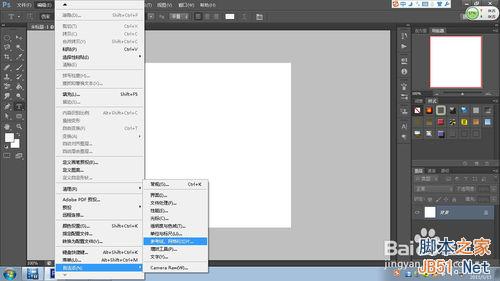
第三步:调整网格间距和子网格设置如图所示。点击确定。
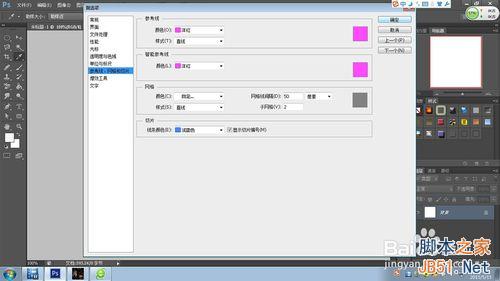
第四步:新建一个图层。选择直线工具。
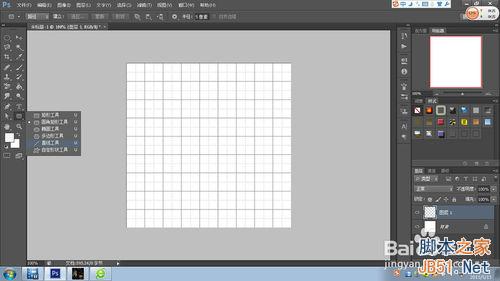
第五步:设置参数如图所示。注意大小选择6像素。
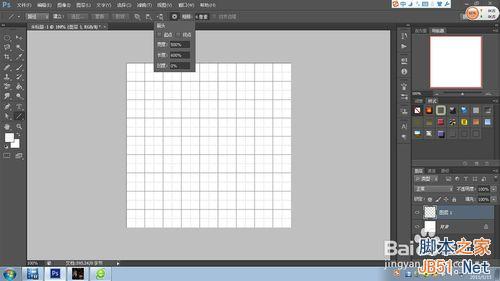
第七步:在画板中下拉绘制一个箭头!
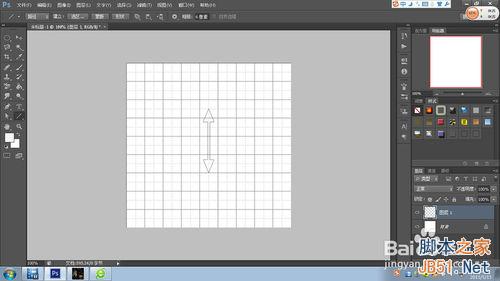
第八步:回到路径面板,将前景色调整为黑色。
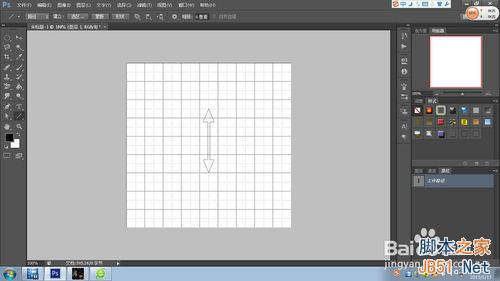
第九步:点击用前景色填充!按住“ctrl+c”。拷贝。
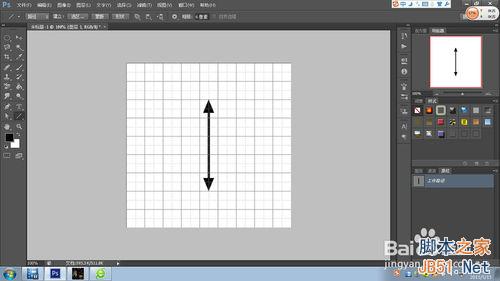
第十步:回到图层,ctrl+v,再将图层1复制一下。
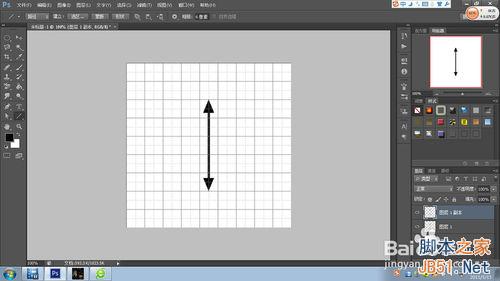
第十一步:按住“ctrl+t”快捷打开自由变换。
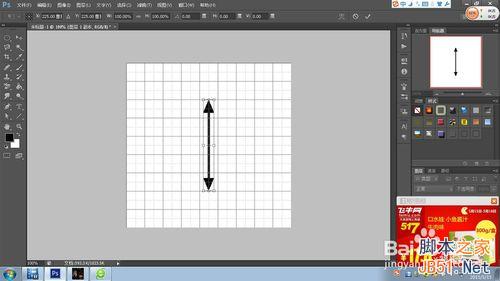
第十二步:调整角度为15度。点击确定。这样,我们反复操作就能制作出一个圆形图像。
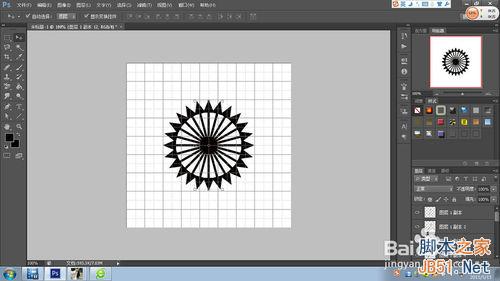
第十三步:新建一个图层。制作一个圆形选区。如图。
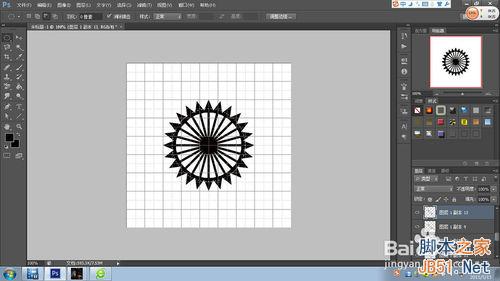
第十四步:用黑色填充选区。
第十五步:选择-全部选择将整个图层载入选区。

第十六步:选择合并拷贝。
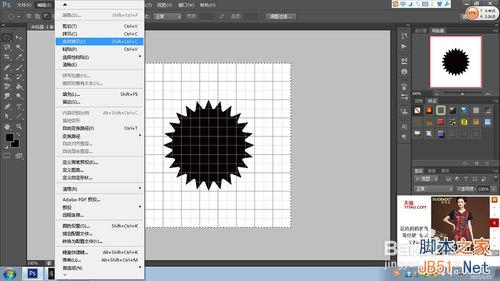
第十七步:进入通道中,新建一个通道!
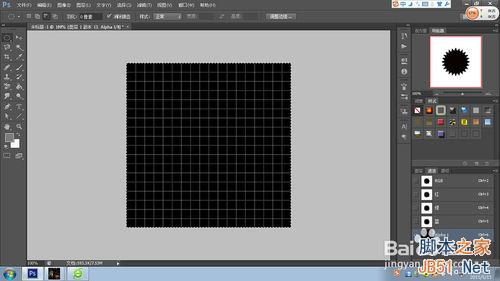
第十八步:选择“编辑”“选择性粘贴”“贴入”命令!
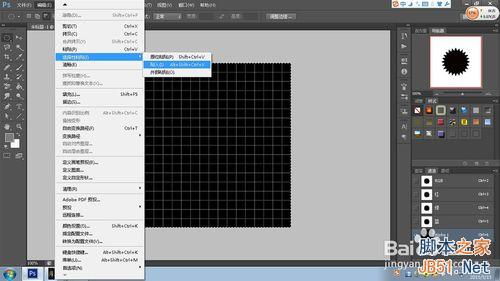
第十九步:由于通道中白色的代表选区,所以我们要把锯齿变成白色的,这时候我们选择“图像”“调整”“反相”命令!
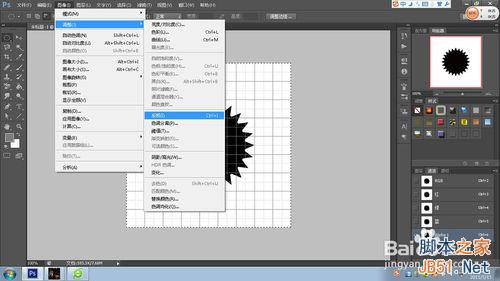
第二十步:选择“滤镜”“模糊”“高斯模糊”。调整参数如图所示,点击确定。
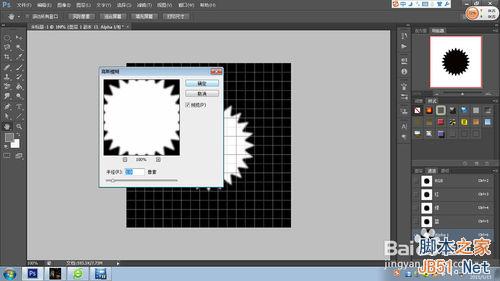
第二十一步:选择“图像”“色阶”来调整图像的边缘。设置参数如图所示,点击确定。
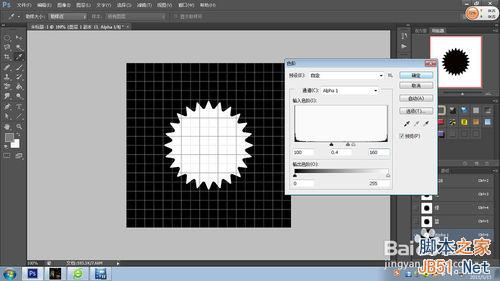
第二十二步:我们选择椭圆工具,按住alt+shift键制作一个圆形的选区,将齿轮的尖顶除去。
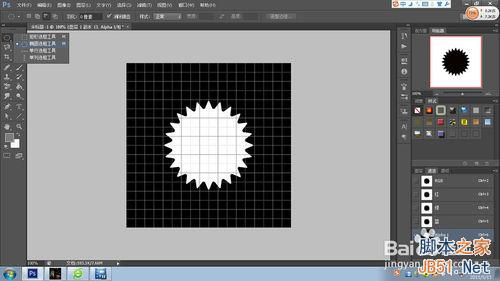
第二十三步:按“选择”-“反向”选择外面的部分。

第二十四步:按住Delete键,删除尖顶。
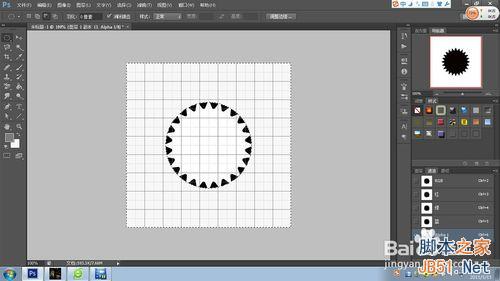
第二十五步:再次将背景色填充为黑色,如图所示。
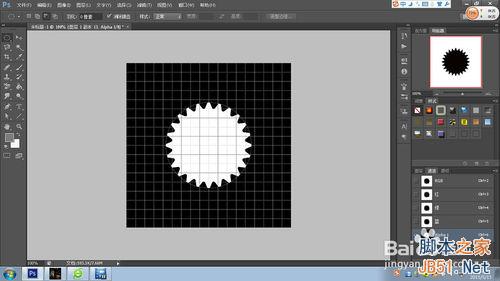
第二十六步:选择滤镜中的旋转扭曲。
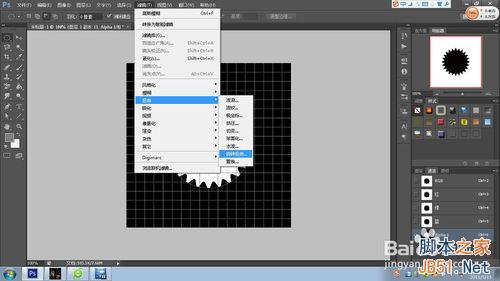
第二十七步:调整好角度以后,点击确定,效果如图所示。
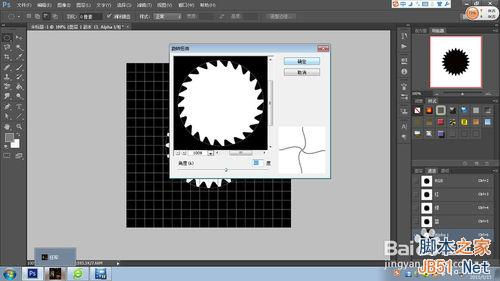
第二十八步:回到图层面板中的背景层。
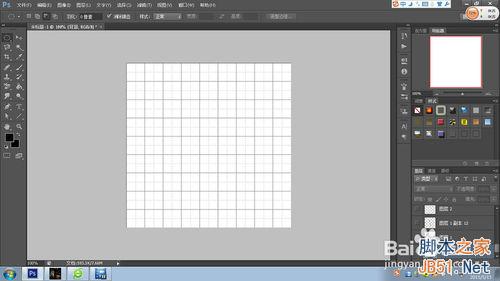
第二十九步:下面我们要制作电锯的金属质感了。将背景层填充为灰色。
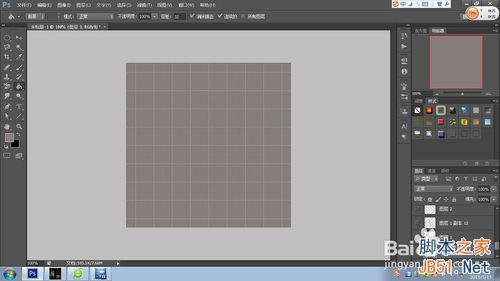
第三十步:将前景色和背景色换成白色与黑色以后,选择云彩工具。效果如图。
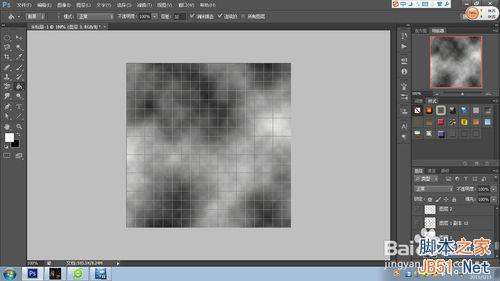
第三十一步:选择”滤镜“下的杂色 添加杂色。设置好参数如图。点击确定。
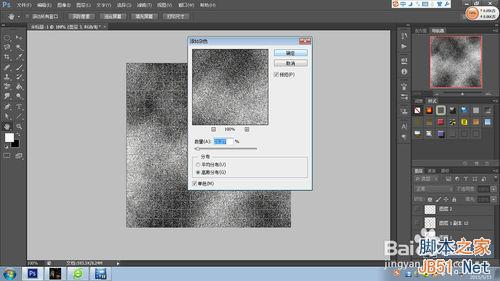
第三十二步:选择滤镜-模糊-径向模糊,调整好参数如图所示,点击确定。
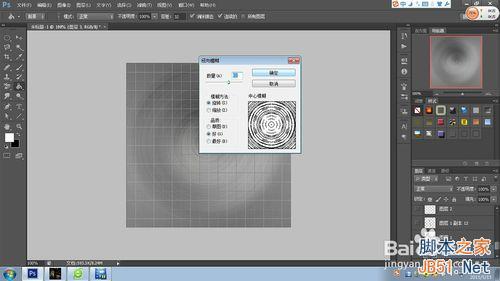
第三十三步:在通道中提取我们制作的模型,按住ctrl,然后点击通道下的最后一个就好了。
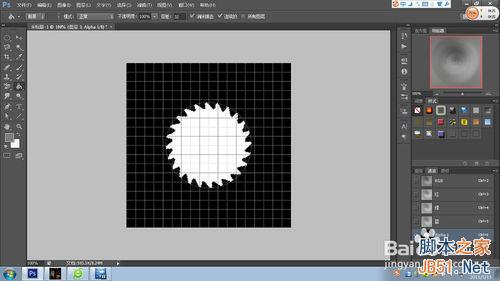
第三十四步:按住”反向“键,再按Delete删除不要的部分。
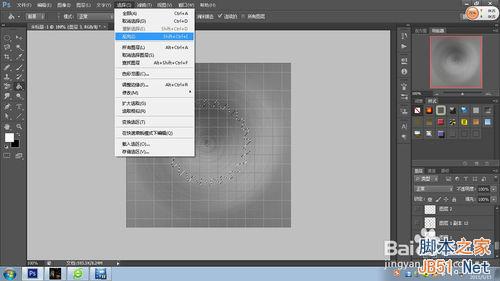
第三十五步:将图片中间选择一个小孔,删除。效果如图所示。
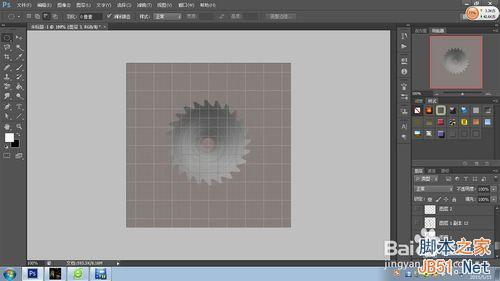
第三十六步:删除背景层,然后按照如图方式取消网格线。
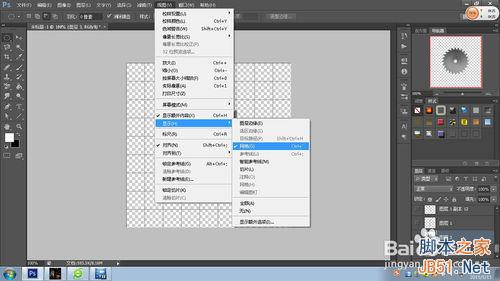
第三十七步:选择减淡工具,在图片上进行最后的一些处理,如图所示。
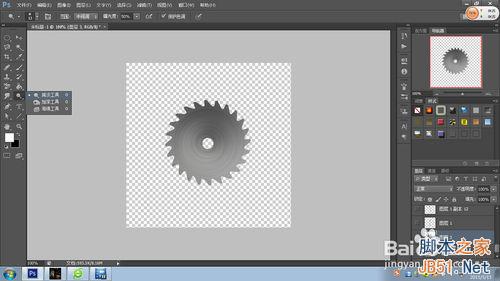
最后的效果就出来啦!
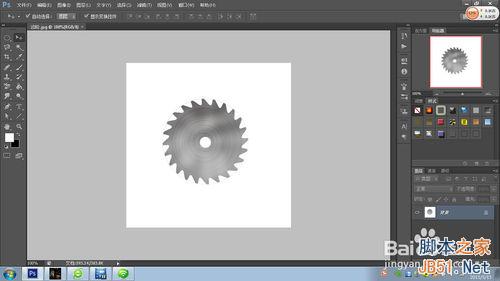
教程结束,以上就是PS制作逼真的电锯片效果图教程,希望大家喜欢!
 比較Photoshop定價:選項和好處May 12, 2025 am 12:17 AM
比較Photoshop定價:選項和好處May 12, 2025 am 12:17 AMAdobePhotoshop提供三種套餐:1)單一應用計劃,適合只需Photoshop的用戶,費用較低,包含20GB雲存儲;2)CreativeCloud全套計劃,適合需多種Adobe應用的用戶,費用較高,包含100GB雲存儲;3)學生和教師優惠計劃,適合預算有限的學術用戶,費用低,包含20GB雲存儲。
 是什麼使Photoshop與眾不同?它的主要功能May 11, 2025 am 12:16 AM
是什麼使Photoshop與眾不同?它的主要功能May 11, 2025 am 12:16 AMPhotoshop'sprimaryfunctionistoenableuserstomanipulate,enhance,andcreatedigitalimageswithprecisionandcontrol.Itsspecialfeaturesinclude:1)alayer-basededitingsystemforindependentelementmanipulation,2)anextensivelibraryoftoolsandfiltersforvarioustasks,an
 Photoshop:專業圖像編輯的成本May 10, 2025 am 12:19 AM
Photoshop:專業圖像編輯的成本May 10, 2025 am 12:19 AMPhotoshop的使用成本包括直接費用、時間與學習曲線、資源與硬件投入。 1.直接成本:訂閱制每月$20至$50,一次性購買數百美元。 2.時間與學習:需要大量時間和實踐,建議通過在線課程和教程學習。 3.資源與硬件:需要高性能電腦和足夠存儲空間,確保硬件配置以提升效率。
 圖像編輯必需品:Photoshop的關鍵功能May 09, 2025 am 12:05 AM
圖像編輯必需品:Photoshop的關鍵功能May 09, 2025 am 12:05 AMPhotoshop的核心功能包括圖層、選區工具和調整工具。 1.圖層允許獨立編輯圖像部分,支持圖層樣式。 2.選區工具如套索、魔術棒和快速選擇工具,提供精確編輯。 3.調整工具如色階、曲線和色相/飽和度,可非破壞性調整圖像。
 我的目的:協助與Photoshop相關的任務May 08, 2025 am 12:18 AM
我的目的:協助與Photoshop相關的任務May 08, 2025 am 12:18 AM在Photoshop中,圖層蒙版的作用是允許以非破壞性的方式隱藏或顯示圖層的一部分。 1.圖層蒙版的工作原理是通過黑白灰度控製圖層的可見性。 2.基本用法包括圖像合成,如將人物圖像合成到新背景中。 3.高級用法可利用漸變蒙版實現圖像平滑過渡。
 Photoshop和免費替代方案:比較外觀May 06, 2025 am 12:12 AM
Photoshop和免費替代方案:比較外觀May 06, 2025 am 12:12 AMPhotoshop的強大功能包括智能對象和神經濾鏡等,而免費替代品如GIMP、Krita和Photopea在特定領域表現出色,如GIMP的圖層功能、Krita的數字繪畫和Photopea的在線編輯。
 Photoshop顏色分級:通過專業技術提升圖像May 05, 2025 am 12:07 AM
Photoshop顏色分級:通過專業技術提升圖像May 05, 2025 am 12:07 AM在Photoshop中進行色彩調整可以通過調整層實現,使圖像更專業。 1.使用色階、曲線、色相/飽和度等工具調整色調、飽和度和亮度。 2.應用LUT創建獨特色彩效果。 3.使用調整層避免圖像失真,並利用“歷史記錄”面板跟踪調整步驟。
 現實世界中的Photoshop:多樣化用途的示例May 04, 2025 am 12:15 AM
現實世界中的Photoshop:多樣化用途的示例May 04, 2025 am 12:15 AMPhotoshop在現實世界中的應用包括藝術創作、科學研究和商業營銷。 1)在藝術創作中,用於數字繪畫和插圖。 2)在科學研究中,用於圖像處理和數據可視化。 3)在商業營銷中,用於廣告設計和品牌形象塑造,這款軟件的多功能性使其在各領域中廣泛應用。


熱AI工具

Undresser.AI Undress
人工智慧驅動的應用程序,用於創建逼真的裸體照片

AI Clothes Remover
用於從照片中去除衣服的線上人工智慧工具。

Undress AI Tool
免費脫衣圖片

Clothoff.io
AI脫衣器

Video Face Swap
使用我們完全免費的人工智慧換臉工具,輕鬆在任何影片中換臉!

熱門文章

熱工具

禪工作室 13.0.1
強大的PHP整合開發環境

Dreamweaver Mac版
視覺化網頁開發工具

MantisBT
Mantis是一個易於部署的基於Web的缺陷追蹤工具,用於幫助產品缺陷追蹤。它需要PHP、MySQL和一個Web伺服器。請查看我們的演示和託管服務。

SublimeText3漢化版
中文版,非常好用

SublimeText3 英文版
推薦:為Win版本,支援程式碼提示!





